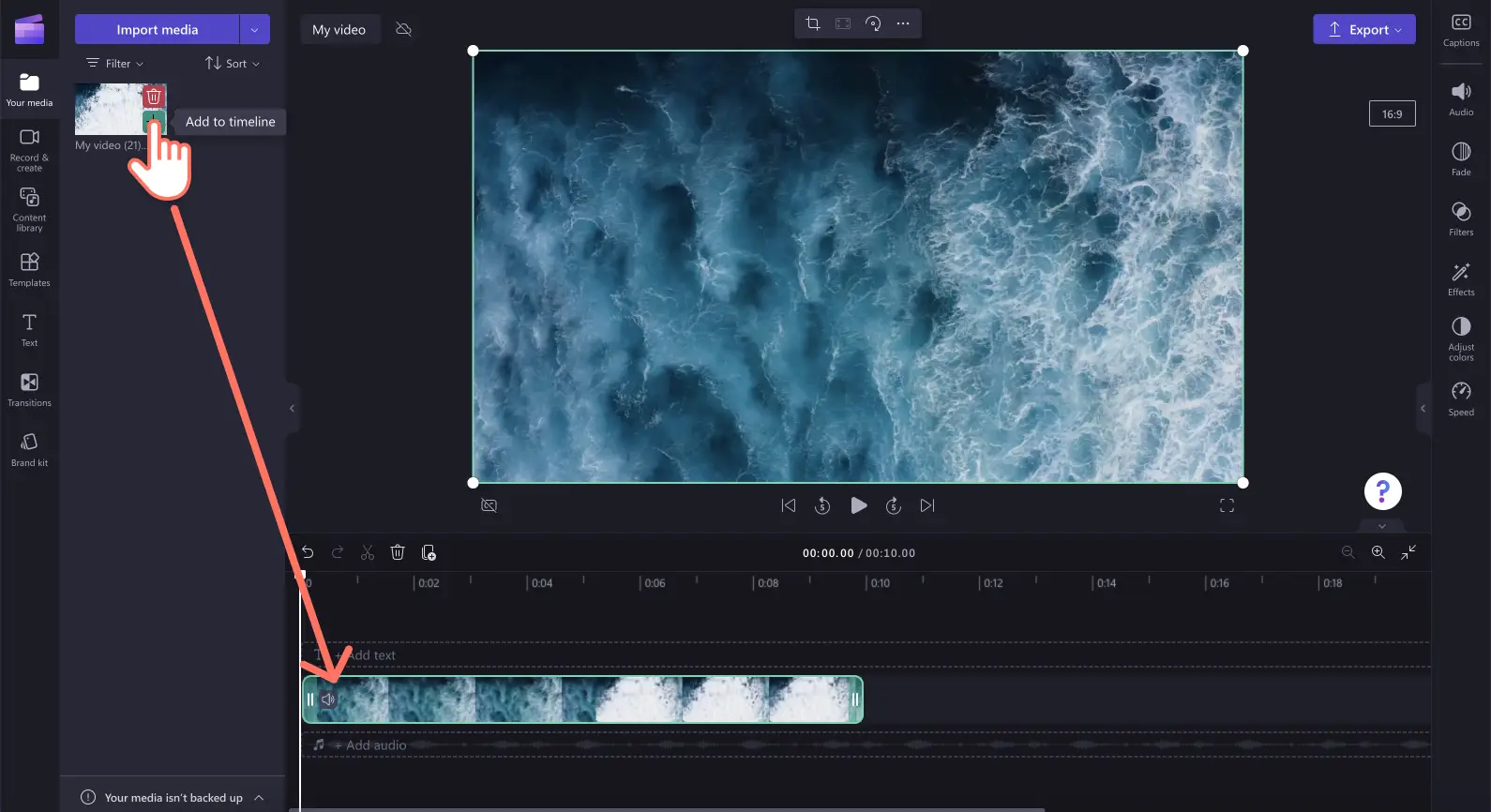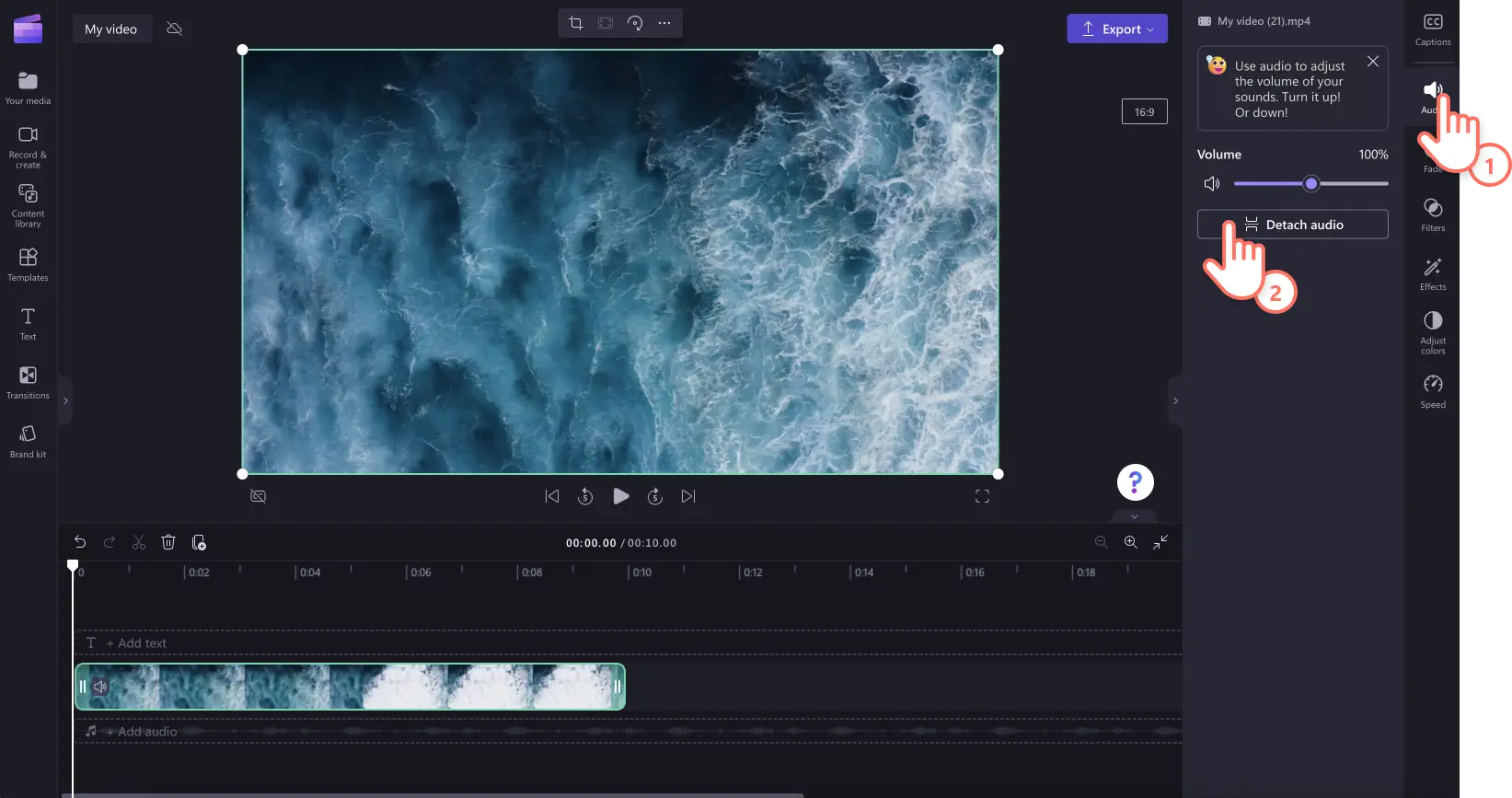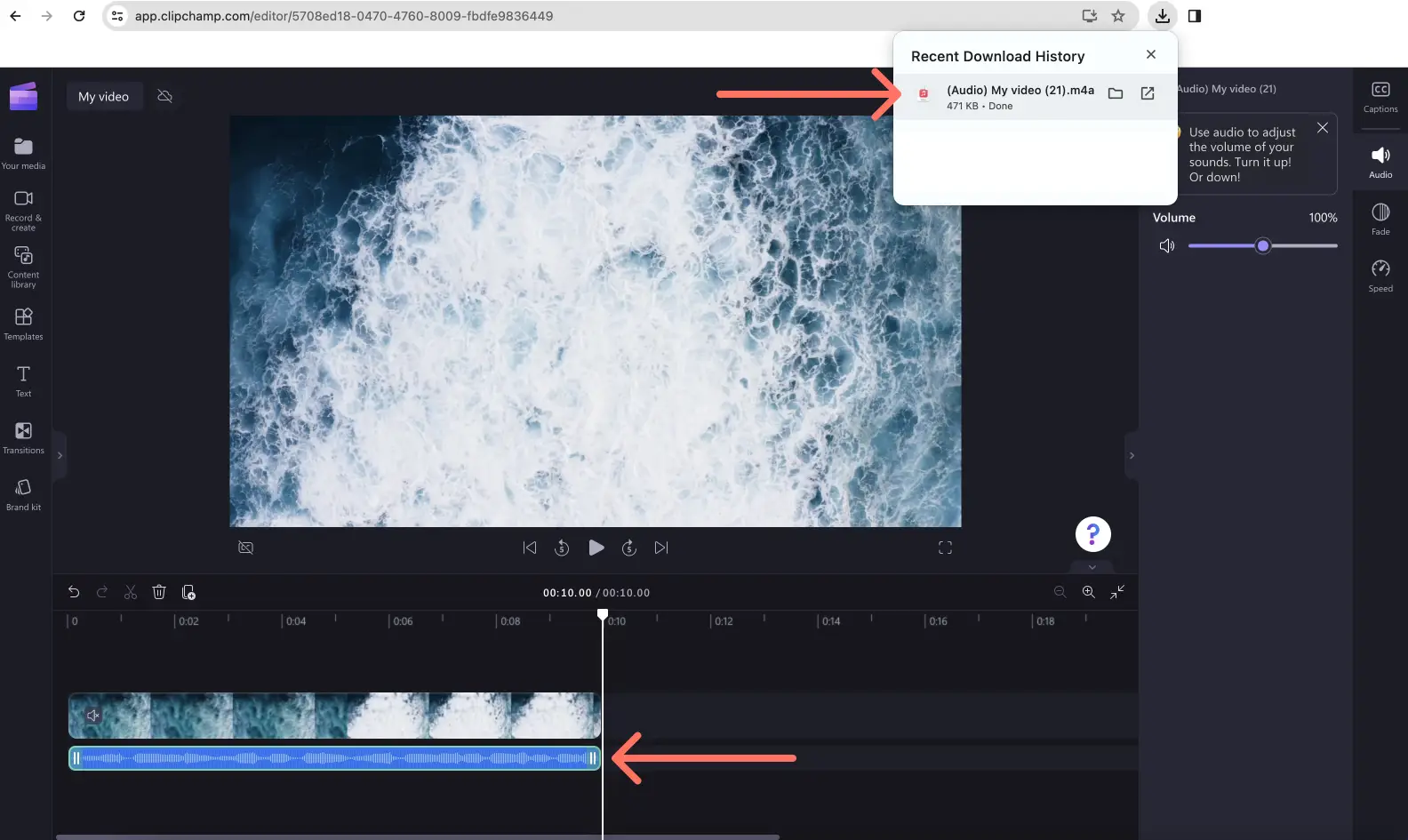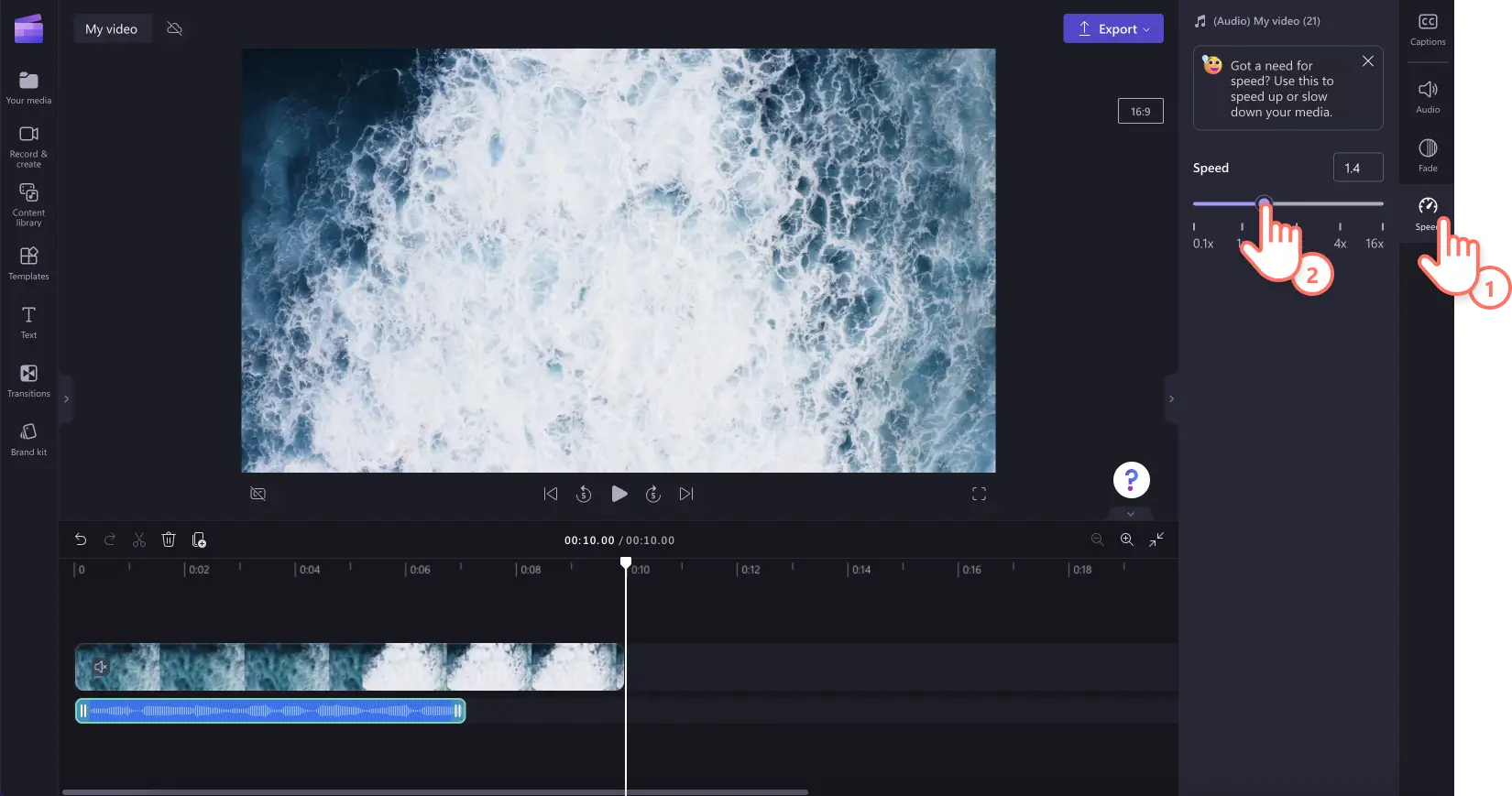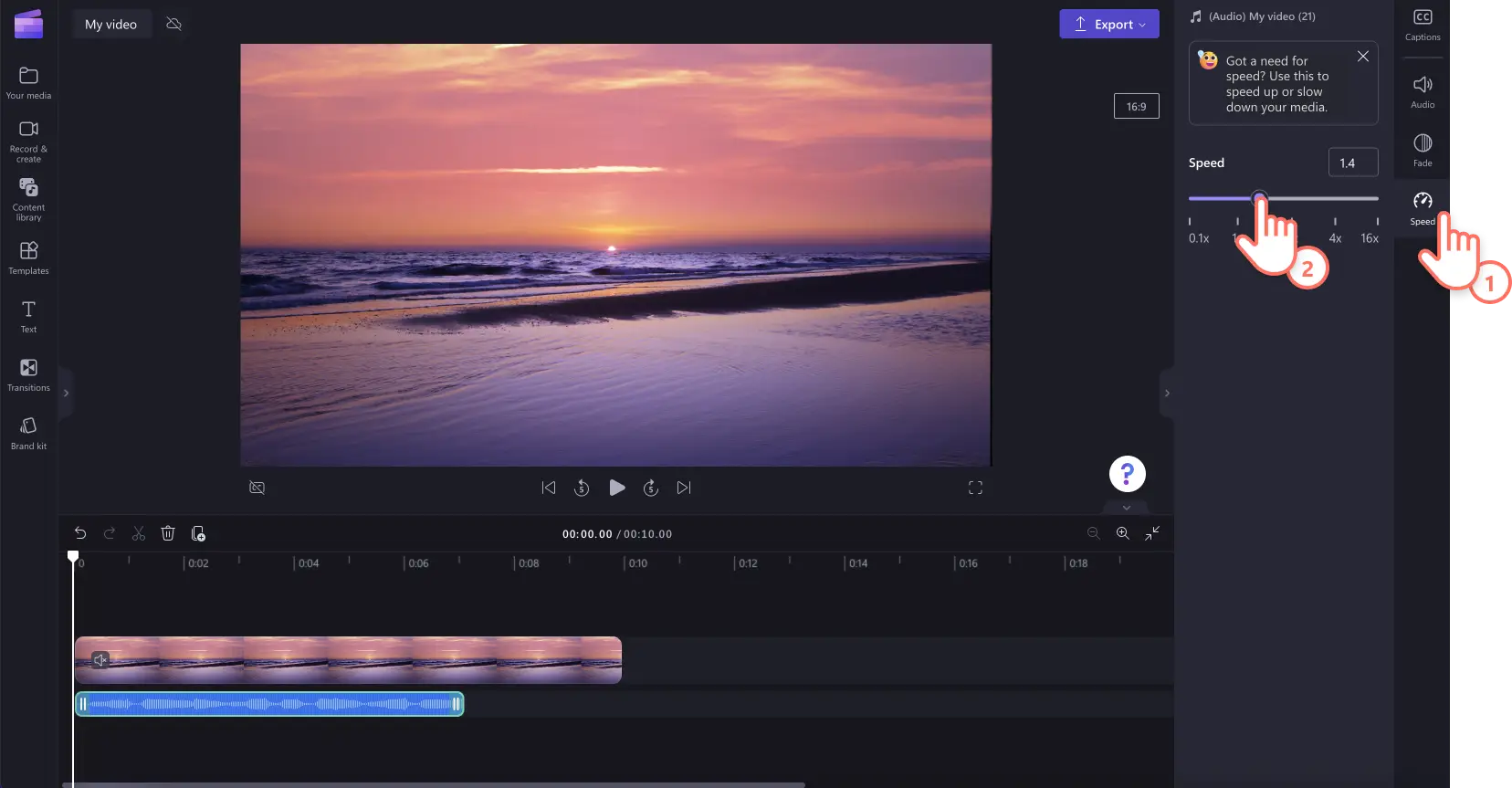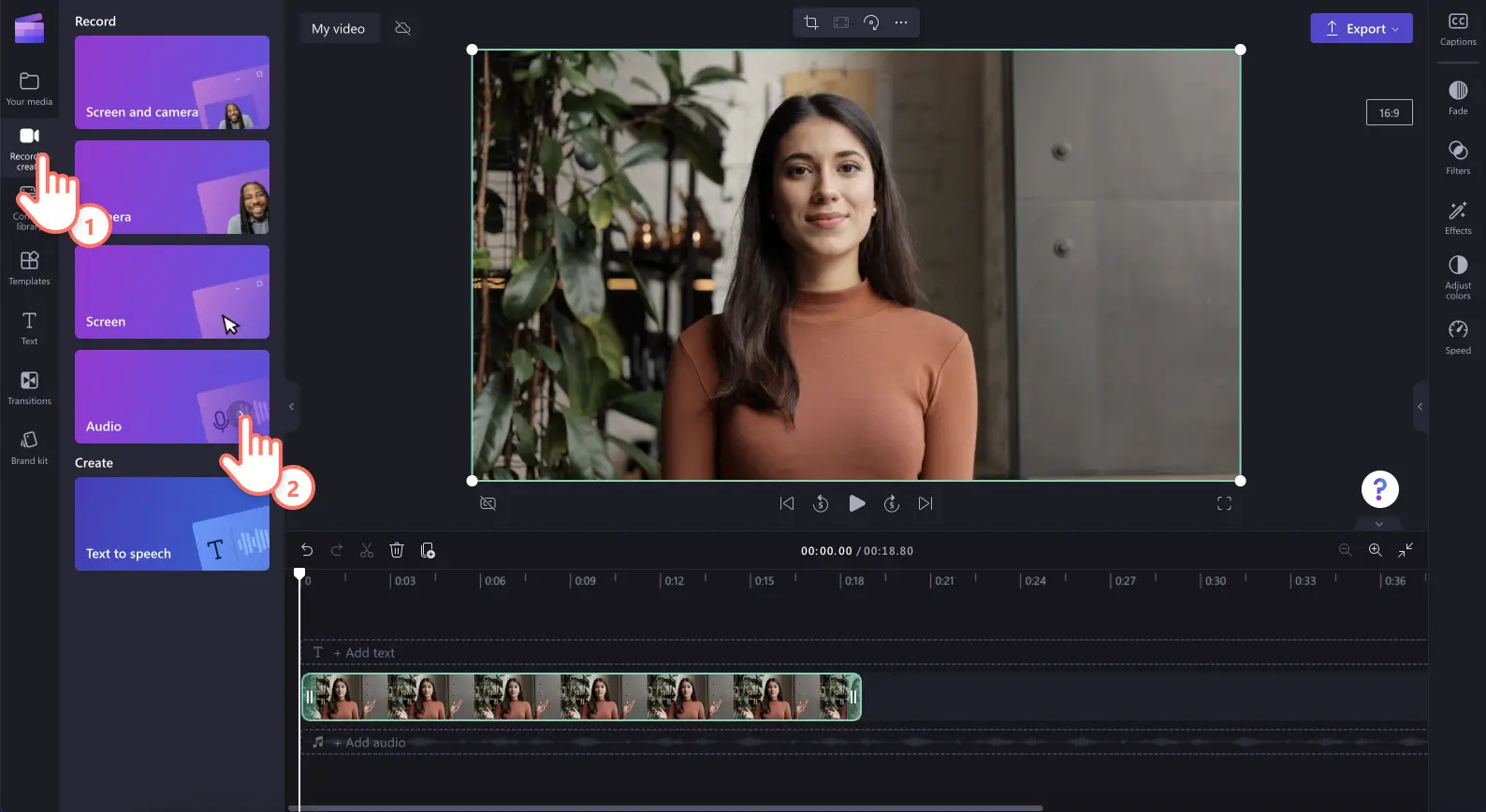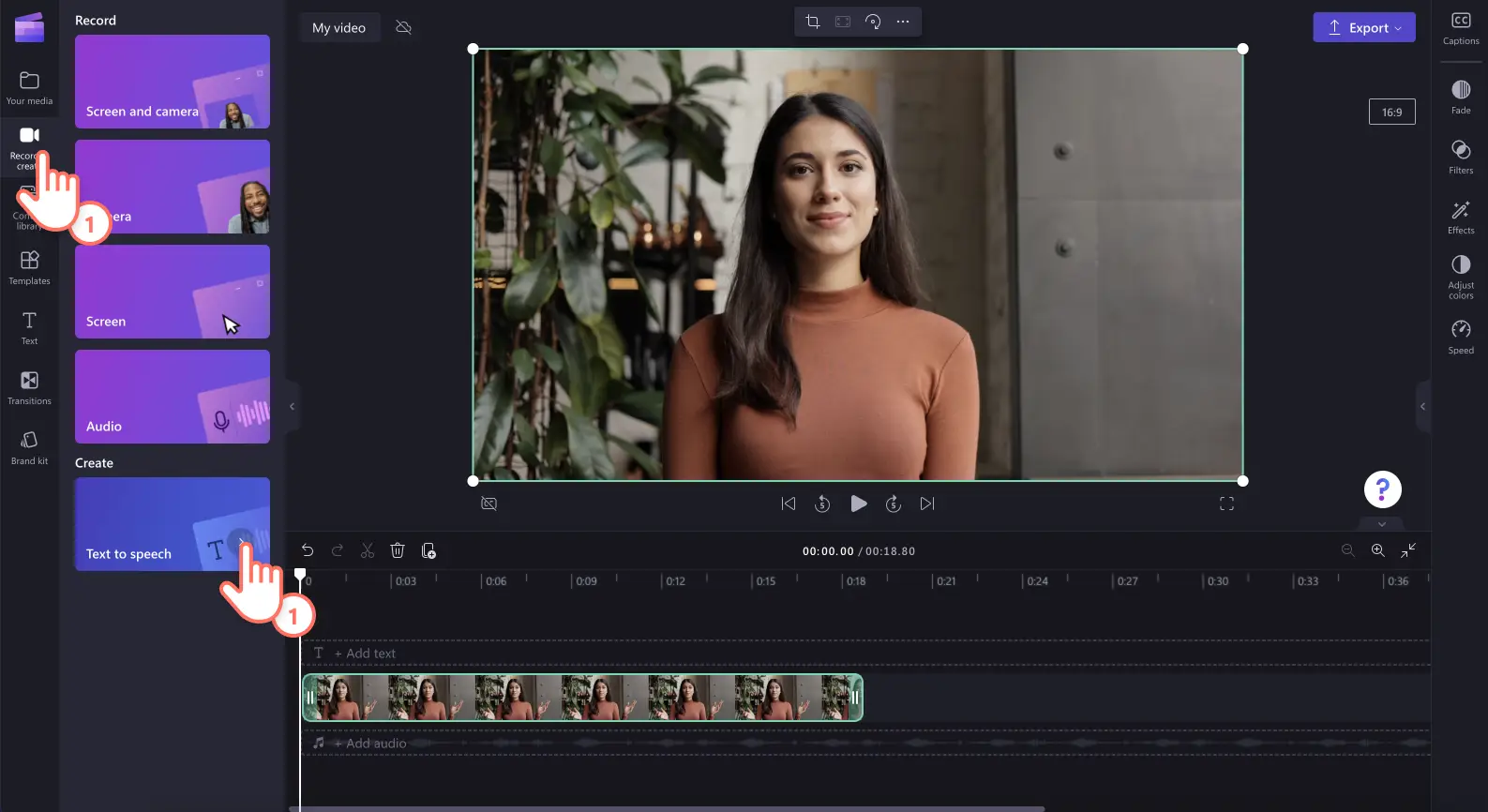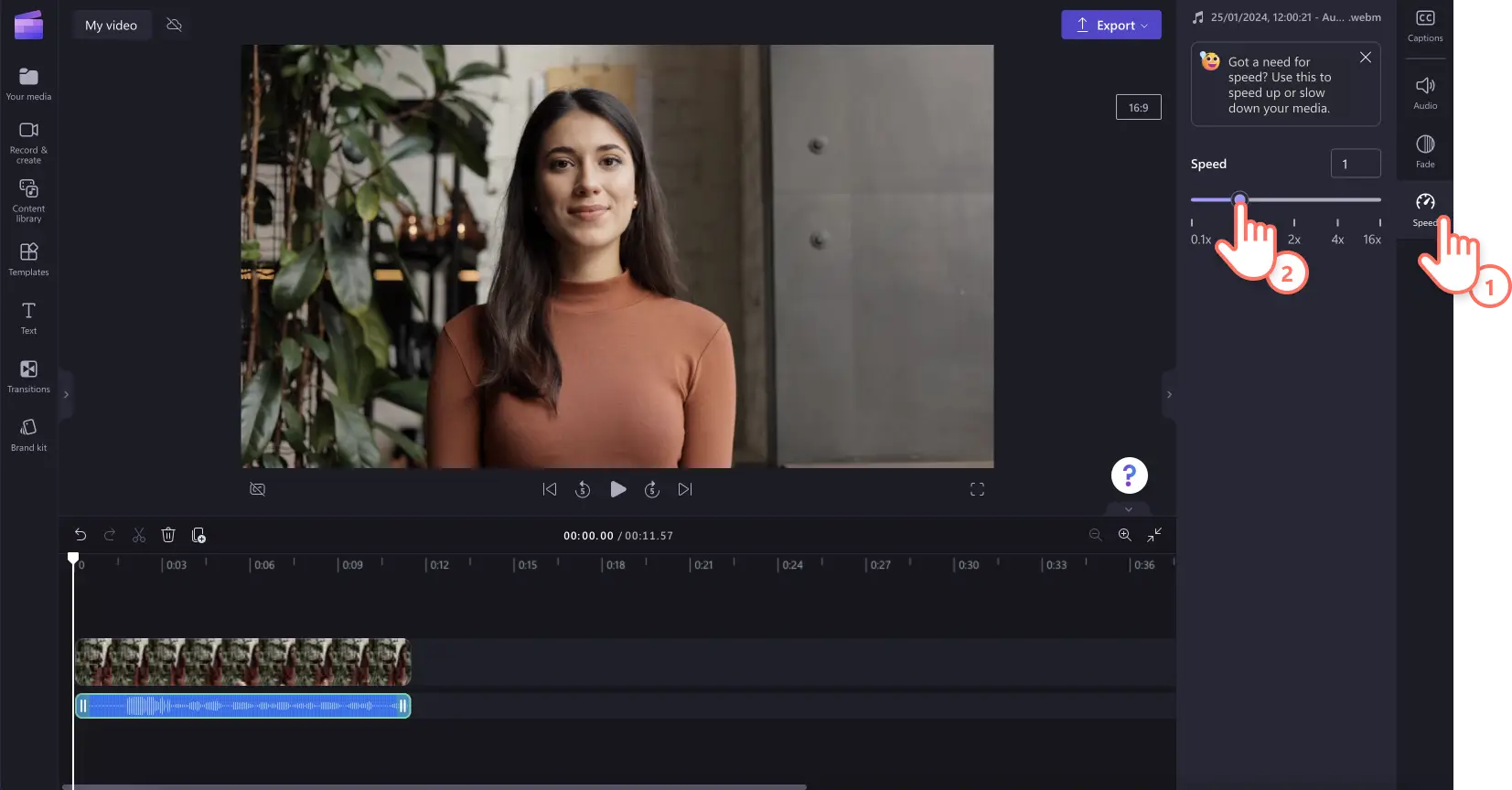Dikkat! Bu makaledeki ekran görüntüleri kişisel hesaplar için Clipchamp'ten alınmıştır. Aynı ilkeler Clipchamp iş ve okul hesapları için de geçerlidir.
Bu sayfada
Video sesinizin ses perdesini değiştirmeden arka plan müziğini yavaşlatmak ya da MP3’ün hızını artırmak mı istiyorsunuz? Çevrimiçi hız seçici ile ses hızını saniyeler içinde ayarlayabilirsiniz.
Doğru ses hızını bulmak, videolarınızı sosyal medya için güzelleştirmenize, uzun ses kayıtlarını kısaltmanıza ve duyguları ifade etmenize yardımcı olabilir.Web tarayıcınızdan ayrılmadan dilediğiniz medyayı 0.1x ve 16x arasında yavaşlatabilir veya hızlandırabilirsiniz. Hatta videoda değişiklik yapmadan sesi düzenleyebilmek için sesi videodan ayırabilirsiniz.
Clipchamp video düzenleyici ile ses hızını nasıl ücretsiz olarak artırıp azaltabileceğinizi öğrenmek için okumaya devam edin.
Video sesinin hızını artırma
1. Adım Videonuzu sesle birlikte içeri aktarın
Kendi video ve ses dosyalarınızı içeri aktarmak için araç çubuğundaki medyanız sekmesinden medyayı içeri aktar düğmesine tıklayarak bilgisayarınızdaki dosyalara göz atın veya OneDrive’ınıza bağlanın.
Videonuzu zaman çizelgesine sürükleyip bırakın.
2. Adım Sesi videodan ayırma
Videoyu değil, yalnızca sesi hızlandırmak için sesi videonuzdan ayırmanız gerekir. Özellik panelinden ses sekmesine, ardından sesi ayır düğmesine tıklayın.
Not: Videonuzu ve sesinizi hızlandırmak istiyorsanız 3. Adım’a atlayabilirsiniz.Sesi videodan ayırmayın.
Ses parçanız, otomatik olarak cihazınıza indirilecek ve bir ses dosyası olarak zaman çizelgesinde belirecektir.
3. Adım Sesinizi hızlandırın veya yavaşlatın
Araç çubuğundan hız sekmesine tıklayın ve sesinizi 0.1x ile 16x arasında dilediğiniz şekilde özelleştirin.Sesi yavaşlatmak için hız kaydırıcısını sola, artırmak içinse sağa doğru sürükleyin.Bunun yerine bir sayısal değer de yazabilirsiniz.
Not: ses dosyanızı hızlandırmak, medyanın zaman çizelgesinde daha kısa görünmesine neden olacaktır.Ses dosyanızı yavaşlatmak, medyanın zaman çizelgesinde daha uzun görünmesine neden olacaktır.
Daha fazla yardım almak için sesi hızlandırma veya yavaşlatma yardım makalesine göz atın.
Müziği hızlandırma veya yavaşlatma
Kişisel sesinizin ya da stok müzik ve ses efektlerinin hızını ayarlamak istiyorsanız ses parçasını zaman çizelgesine sürükleyip bırakın.Ardından önce zaman çizelgesinde ses dosyasına, sonra özellik panelinde hız sekmesine tıklayın. Sesi yavaşlatmak için hız kaydırıcısını sola, artırmak içinse sağa doğru sürükleyin.Bunun yerine bir sayısal değer de yazabilirsiniz.
Not: Hızlandırıyorsanız müzik veya ses efektiniz zaman çizelgesinde daha kısa, yavaşlatıyorsanız daha uzun görünecektir.Müziğiniz bir videoya ekli ise video çekiminizin de hızı değişir.
Ses kaydınızın hızını değiştirme
1. Adım Videonuzu ses ile birlikte içeri aktarın, bir ses kaydı veya yapay zeka seslendirme oluşturun
Kendi video, ses dosyası veya ses kaydınızı içeri aktarmak için araç çubuğundaki medyanız sekmesinden medyayı içeri aktar düğmesine tıklayarak bilgisayarınızdaki dosyalara göz atın veya OneDrive’ınıza bağlanın. Videonuzu veya MP3 dosyanızı zaman çizelgesine sürükleyip bırakın.
Bir ses kaydı oluşturmak için kaydet ve oluştur sekmesine, ardından ses seçeneğine tıklayın. Seslendirme oluşturmak için ekrandaki yönergeleri izleyin.
Bir yapay zeka seslendirmesi oluşturmak için önce kaydet ve oluştur sekmesine, ardından da metin okuma aracına tıklayın.Bir yapay zeka seslendirmesi oluşturmak için ekrandaki yönergeleri izleyin.
2. Adım Yapay zeka seslendirmenizi veya ses kaydınızı hızlandırın veya yavaşlatın
Zaman çizelgesinde önce MP3 dosyasına, ardından özellik panelindeki hız sekmesine tıklayın. Sesinizi yavaşlatmak için hız kaydırıcısını sola, artırmak içinse sağa doğru sürükleyin.Bunun yerine bir sayısal değer de yazabilirsiniz.
Not: Sesinizin hızını artırmak ya da azaltmak, ses parçanızın zaman çizelgesinde daha kısa veya uzun görünmesine neden olacaktır.
Sesi hızlandırma ve yavaşlatma konusunda daha fazla yardım almak için YouTube videomuza göz atabilirsiniz.
Bir ses dosyasının bir kısmını hızlandırma veya yavaşlatma
Ses dosyanızın belli bir kısmını hızlandırmak veya yavaşlatmak için bölme aracını ve hız aracını birlikte kullanın.
Zaman çizelgesinde ses dosyasına veya videoya tıklayın.
Sarıcıyı, hızı düzenlemek istediğiniz zaman damgasına getirin.
Zaman çizelgesinde bölme aracının (makas simgesi) üzerine tıklayın.
Sarıcıyı, yaptığınız hız değişikliğinin bitmesini istediğiniz zaman damgasına getirin.
Zaman çizelgesinde bölme aracının (makas simgesi) üzerine tekrar tıklayın.
Ardından önce sesi kes seçeneğine, sonra da hız sekmesine tıklayarak sesi hızlandırın veya yavaşlatın.
Frequently asked questions
How to speed up sound without changing pitch?
Editing the speed of any audio using the audio speed changer in Clipchamp video editor will not alter audio pitch. The audio speed changer will only alter the speed of video and audio.
How to speed up audio without editing video?
Easily speed up audio within a video without editing footage by detaching audio and video. By separating audio from video gives you the option to adjust audio speed without adjusting video speed.
Is the audio speed changer free?
The audio speed changer and video speed selector are free video editing tools in Clipchamp video editor.
What type of audio is compatible with the audio speed changer?
Speed up or slow down any video with audio, or audio files like AI voiceovers, voice recordings, music, or sound effects using the audio speed changer.
Ses düzeyini artırma ve ses parçasını kırpma gibi yeni başlayanlara uygun özelliklerle ses parçanızı düzenlemeye devam edin.
Hemen Clipchamp ile çevrimiçi olarak ses hızınızı değiştirin veya Clipchamp Windows uygulamasınıindirin.